Como remover o searchresultsadblocker.com das definições de um navegador
![]() Escrito por Tomas Meskauskas a (atualizado)
Escrito por Tomas Meskauskas a (atualizado)
O que é o searchresultsadblocker.com?
Durante a nossa análise do searchresultsadblocker.com, descobrimos que é um motor de busca falso promovido através de um sequestrador de navegador (uma extensão indesejada). Normalmente, os utilizadores adicionam extensões que promovem endereços como searchresultsadblocker.com de forma não intencional. É importante que os utilizadores tenham cuidado com as extensões suspeitas e as removam se já estiverem presentes.
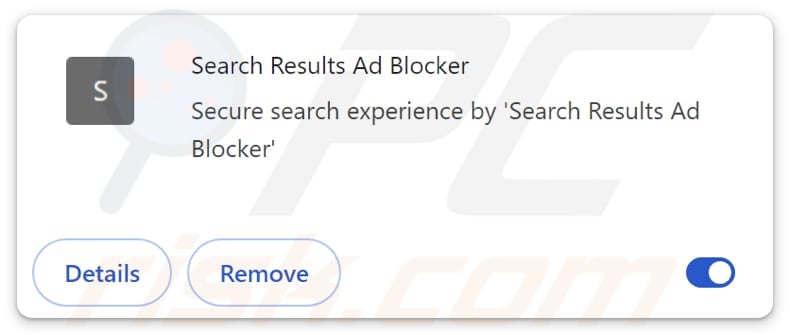
Visão geral do Searchresultsadblocker.com
Classificámos o searchresultsadblocker.com como um motor de busca falso porque não gera resultados. Em vez disso, os utilizadores são redireccionados para bing.com, google.com, e possivelmente outros motores de busca. Bing.com e google.com são motores de busca legítimos. No entanto, sites como searchresultsadblocker.com podem direcionar os utilizadores para sites não confiáveis.
Os motores de pesquisa não confiáveis podem expor os utilizadores a várias ameaças on-line. Por exemplo, podem promover sítios de phishing concebidos para roubar informações pessoais, tais como detalhes de cartões de crédito, credenciais de início de sessão, números de segurança social, informações de cartões de identificação, etc. Além disso, podem induzir os utilizadores a visitar páginas concebidas para distribuir software indesejado e malicioso.
Além disso, as páginas web promovidas por motores de pesquisa duvidosos podem alojar lotarias falsas, brindes, esquemas de suporte técnico e outros conteúdos potencialmente maliciosos. Além disso, esses motores de busca podem fornecer resultados de pesquisa irrelevantes ou de baixa qualidade. Em geral, é altamente aconselhável usar motores de pesquisa respeitáveis para evitar esses riscos.
Como mencionado na introdução, searchresultsadblocker.com é promovido através de um sequestrador de navegador, uma extensão chamada Search Results Ad Blocker. Esta extensão define searchresultsadblocker.com como o motor de busca padrão, a página inicial e a página do novo separador para forçar os utilizadores a visitá-la. As alterações podem ser difíceis de reverter e perturbar as actividades de navegação normais.
Além disso, Search Results Ad Blocker pode recolher vários dados. Estes dados podem incluir consultas de pesquisa, histórico de navegação e informações pessoais. As informações recolhidas podem ser vendidas a terceiros ou monetizadas de outras formas, o que pode representar riscos para a privacidade.
| Nome | searchresultsadblocker.com |
| Tipo de ameaça | Sequestrador de Navegador, Redireccionamento, Sequestrador de Pesquisa, Barra de Ferramentas, Novo Separador Indesejado |
| Extensão(ões) do navegador | Bloqueador de anúncios de resultados de pesquisa |
| Suposta funcionalidade | Melhoria da experiência de navegação |
| URL promovido | searchresultsadblocker.com |
| Nomes de Deteção (searchresultsadblocker.com) | N/A (VirusTotal) |
| Endereço IP do servidor (searchresultsadblocker.com) | 52.59.147.174 |
| Definições do navegador afectadas | Página inicial, URL do novo separador, motor de busca predefinido |
| Sintomas | Manipulação das definições do navegador de Internet (página inicial, motor de busca de Internet predefinido, definições de novos separadores). Os utilizadores são forçados a visitar o site do sequestrador e a pesquisar na Internet usando os seus motores de busca. |
| Métodos de distribuição | Anúncios pop-up enganadores, instaladores de software gratuito (agregação), instaladores falsos do Flash Player. |
| Danos | Rastreio do navegador de Internet (potenciais problemas de privacidade), apresentação de anúncios indesejados, redireccionamentos para sites duvidosos. |
| Remoção do Malware (Windows) | Para eliminar possíveis infecções por malware, verifique o seu computador com software antivírus legítimo. Os nossos investigadores de segurança recomendam a utilização do Combo Cleaner. |
Conclusão
Os motores de busca falsos disfarçam-se muitas vezes de legítimos. No entanto, a sua utilização pode comprometer a privacidade e a segurança do utilizador. Normalmente, redireccionam os utilizadores para outros sites (muitas vezes indesejados) e são promovidos através de extensões que funcionam como sequestradores de navegador. Os utilizadores que encontrarem redireccionamentos para motores de pesquisa falsos devem analisar os seus computadores em busca de sequestradores de navegador e removê-los.
Exemplos de motores de busca falsos são carthemetab.com, shimejiextension.com, e dailybiblehub.com.
Como é que Search Results Ad Blocker se instalou no meu computador?
Os utilizadores podem acabar com os seus navegadores sequestrados ao instalar software duvidoso e (ou) gratuito que vem junto com sequestradores. Durante as instalações, os utilizadores podem não reparar nos sequestradores incluídos e concordar em instalá-los/adicioná-los juntamente com o software principal. É comum que as aplicações indesejadas incluídas nos instaladores estejam ocultas em "Avançado", "Personalizado", ou opções semelhantes.
Além disso, os utilizadores podem adicionar/instalar sequestradores de navegador através de pop-ups enganosos, atualizações de software falsas, descarregamentos de redes P2P, páginas não oficiais, lojas de aplicações de terceiros (ou descarregadores) e canais semelhantes.
Como evitar a instalação de sequestradores de navegador?
Ao descarregar extensões, aplicações ou outro software, utilize sempre sites oficiais ou lojas de aplicações de confiança. Durante a instalação, verifique se existem ofertas adicionais/programas em pacote e selecione as definições "Avançadas" ou "Personalizadas" para as rejeitar. Tenha cuidado ao encontrar anúncios ou pop-ups em sites questionáveis. Não clique neles para evitar a exposição a páginas e aplicações duvidosas.
Além disso, certifique-se de que o seu software e sistema operativo estão sempre actualizados e execute regularmente verificações de sistema com uma ferramenta de segurança respeitável. Se o seu computador já estiver infetado com Search Results Ad Blocker, recomendamos executar uma verificação com Combo Cleaner para eliminar automaticamente este sequestrador de navegador.
Permissões pedidas pelo sequestrador de navegador Search Results Ad Blocker:
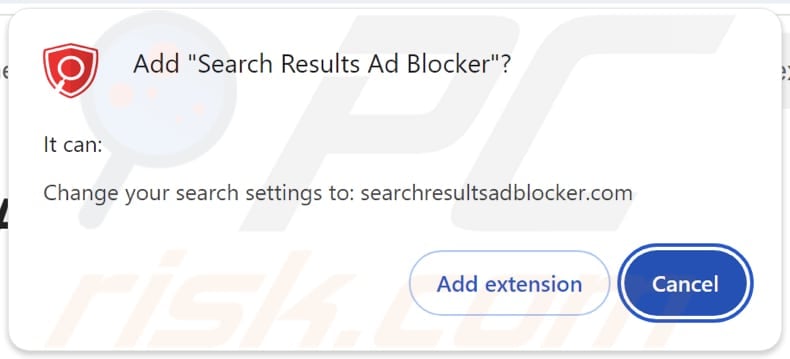
Website que promove o sequestrador de navegador Search Results Ad Blocker:
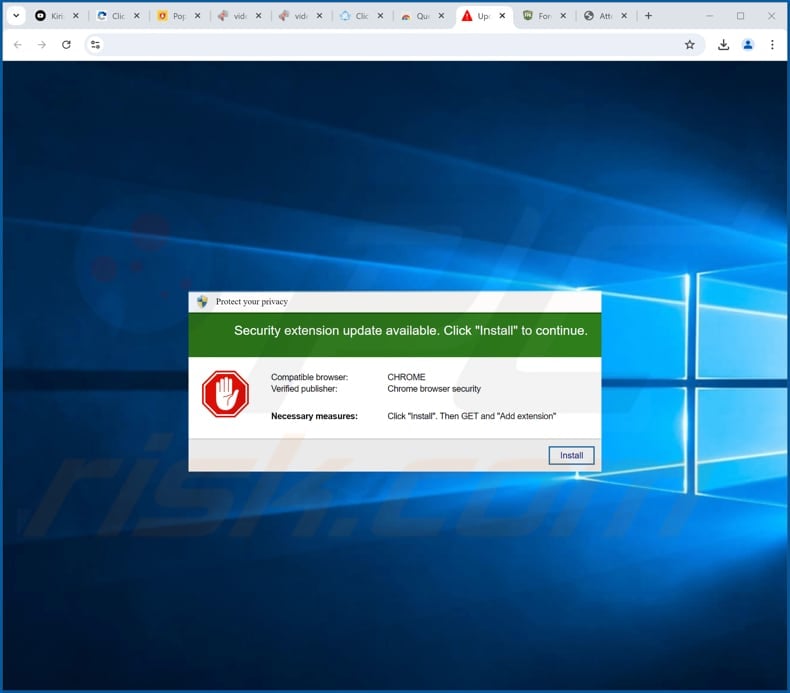
O sítio Searchresultsadblocker.com redirecciona os utilizadores para bing.com:
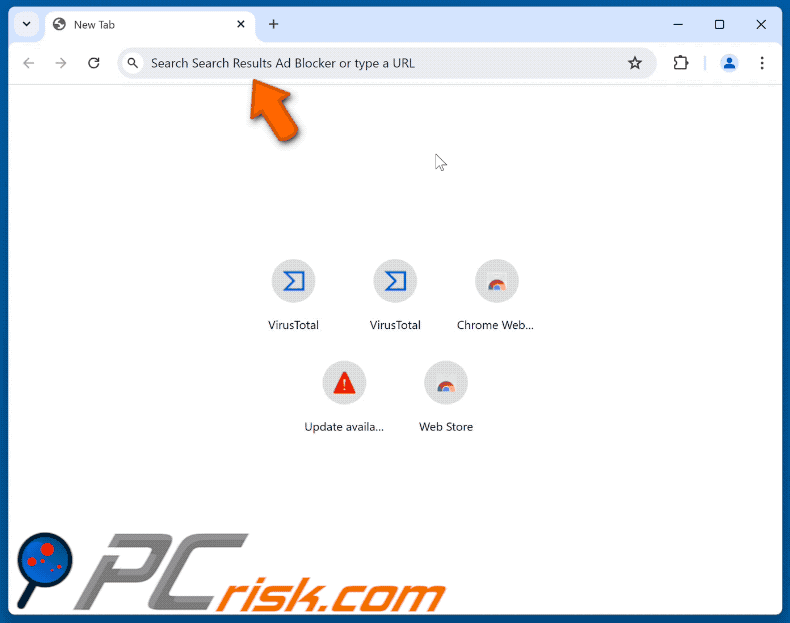
Remoção automática instantânea do malware:
A remoção manual de ameaças pode ser um processo moroso e complicado que requer conhecimentos informáticos avançados. O Combo Cleaner é uma ferramenta profissional de remoção automática do malware que é recomendada para se livrar do malware. Descarregue-a clicando no botão abaixo:
▼ DESCARREGAR Combo Cleaner
O verificador gratuito faz uma verificação se o seu computador estiver infetado. Para usar a versão completa do produto, precisa de comprar uma licença para Combo Cleaner. 7 dias limitados para teste grátis disponível. O Combo Cleaner pertence e é operado por Rcs Lt, a empresa-mãe de PCRisk. Leia mais. Ao descarregar qualquer software listado no nosso website, concorda com a nossa Política de Privacidade e Termos de Uso.
Menu rápido:
- O que é o Bloqueador de Anúncios de Resultados de Pesquisa?
- PASSO 1. Desinstalar a aplicação Search Results Ad Blocker através do Painel de Controlo.
- PASSO 2. Remova o sequestrador de navegador Search Results Ad Blocker do Google Chrome.
- PASSO 3. Remover searchresultsadblocker.com página inicial e mecanismo de pesquisa padrão do Mozilla Firefox.
- PASSO 4. Remova o redireccionamento do searchresultsadblocker.com do Safari.
- PASSO 5. Remover plug-ins desonestos do Microsoft Edge.
Remoção do sequestrador de navegador Search Results Ad Blocker:
Utilizadores Windows 10:

Clique com o botão direito do rato no canto inferior esquerdo do ecrã, seleccione Painel de Controlo no Menu de Acesso Rápido. Na janela aberta, escolha Desinstalar um Programa.
Utilizadores Windows 7:

Clique Início ("Logo Windows" no canto inferior esquerdo do seu ambiente de trabalho), escolha o Painel de Controlo. Localize Programas e clique em Desinstalar um programa.
Utilizadores macOS (OSX):

Clique Finder, na janela aberta selecione Aplicações. Arraste a app da pasta das Aplicações para a Reciclagem (localizado em Dock), e depois clique com o botão direito no botão da Reciclagem e selecione Esvaziar Reciclagem.
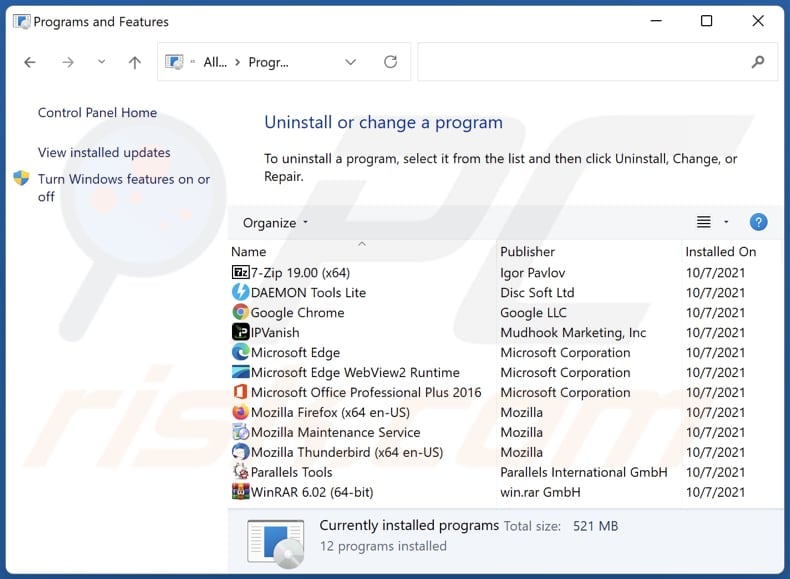
Na janela de desinstalação de programas: procure por quaisquer aplicações suspeitas recentemente instaladas, selecione estas entradas e clique "Desinstalar" ou "Remover".
Depois de desinstalar as aplicações potencialmente indesejadas (que causam redireccionamentos de navegador para o site searchresultsadblocker.com), analise o seu computador para quaisquer componentes indesejados restantes. Para analisar o seu computador, use o software de remoção de malware recomendado.
Remoção do sequestrador de navegador Search Results Ad Blocker dos navegadores da Internet:
Vídeo que mostra como remover os redireccionamentos do navegador:
 Remover extensões maliciosas do Google Chrome:
Remover extensões maliciosas do Google Chrome:
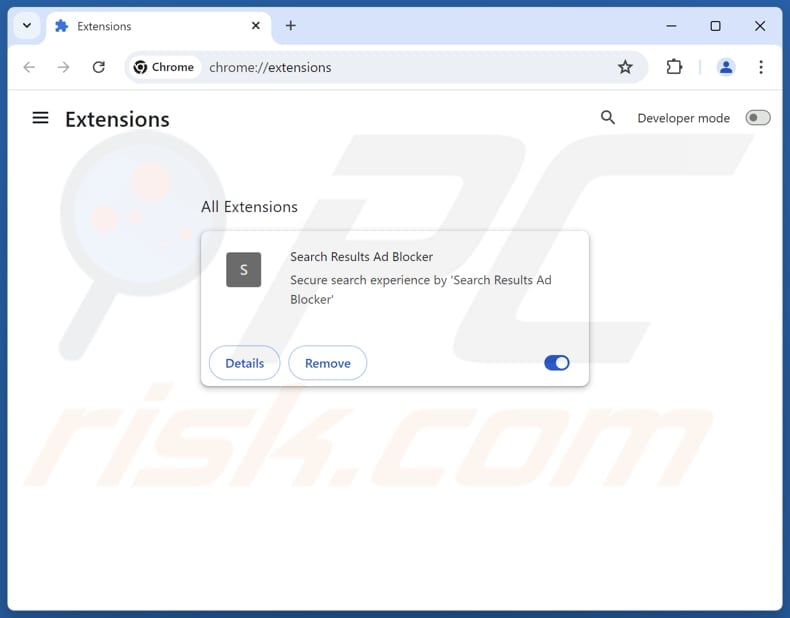
Clique no ícone do menu do Chrome ![]() (no canto superior direito do Google Chrome), selecione "Extensões" e clique em "Gerir Extensões". Localize "Search Results Ad Blocker" e outras extensões suspeitas instaladas recentemente, selecione estas entradas e clique em "Remover".
(no canto superior direito do Google Chrome), selecione "Extensões" e clique em "Gerir Extensões". Localize "Search Results Ad Blocker" e outras extensões suspeitas instaladas recentemente, selecione estas entradas e clique em "Remover".
Alterar a sua página inicial:
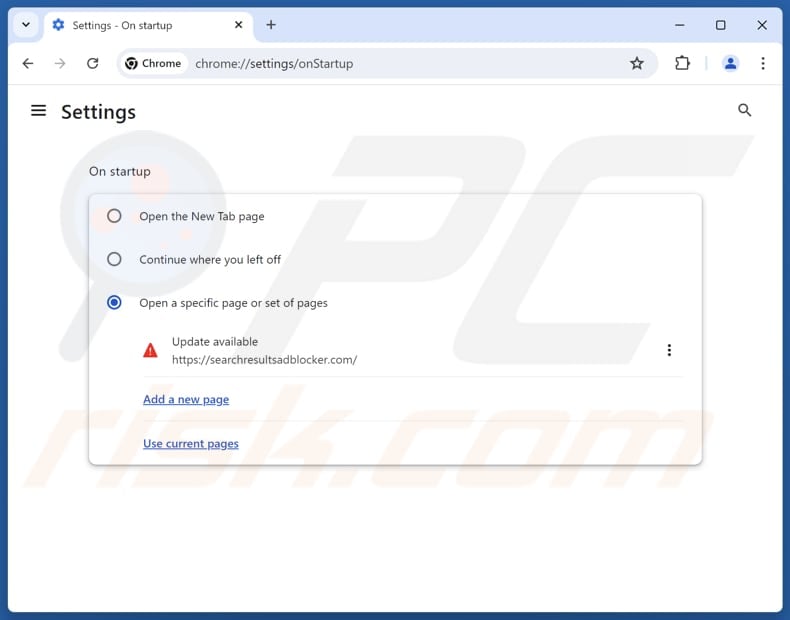
Clique no ícone do menu do Chrome ![]() (no canto superior direito do Google Chrome), selecione "Definições". Na secção "No arranque", desactive "Search Results Ad Blocker", procure um URL de sequestrador de navegador (hxxp://www.searchresultsadblocker.com) abaixo da opção "Abrir uma página específica ou um conjunto de páginas". Se estiver presente, clique no ícone dos três pontos verticais e selecione "Remover".
(no canto superior direito do Google Chrome), selecione "Definições". Na secção "No arranque", desactive "Search Results Ad Blocker", procure um URL de sequestrador de navegador (hxxp://www.searchresultsadblocker.com) abaixo da opção "Abrir uma página específica ou um conjunto de páginas". Se estiver presente, clique no ícone dos três pontos verticais e selecione "Remover".
Alterar o motor de pesquisa predefinido:
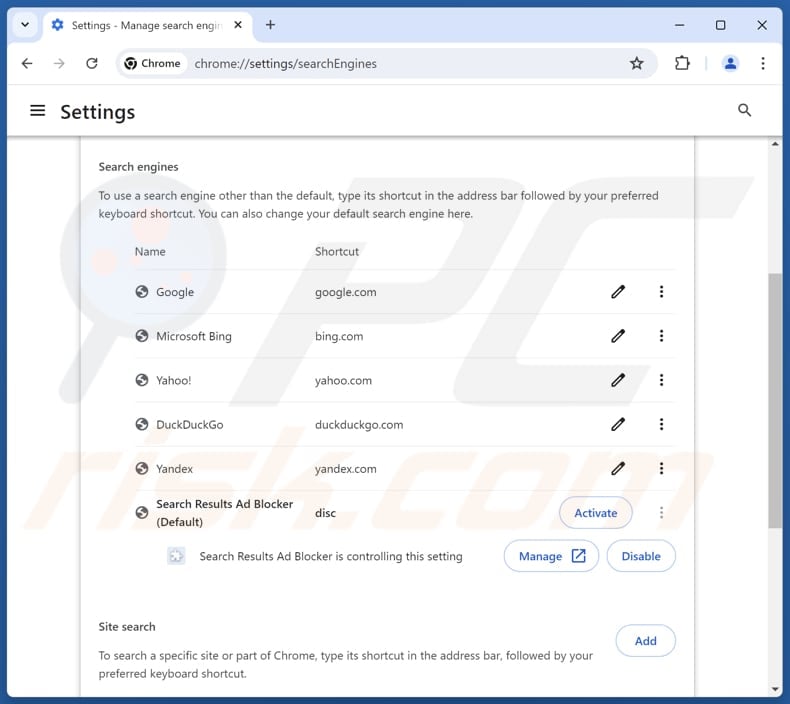
Para alterar o motor de pesquisa predefinido no Google Chrome: Clique no ícone do menu do Chrome ![]() (no canto superior direito do Google Chrome), selecione "Definições", na secção "Motor de pesquisa", clique em "Gerir motores de pesquisa....", na lista aberta procure por "searchresultsadblocker.com", quando localizado clique nos três pontos verticais perto deste URL e selecione "Eliminar".
(no canto superior direito do Google Chrome), selecione "Definições", na secção "Motor de pesquisa", clique em "Gerir motores de pesquisa....", na lista aberta procure por "searchresultsadblocker.com", quando localizado clique nos três pontos verticais perto deste URL e selecione "Eliminar".
- Se continuar a ter problemas com redireccionamentos do navegador e anúncios indesejados - Repor Google Chrome.
Método opcional:
Se continuar a ter problemas com a remoção do search results ad blocker sequestrador de navegador, reinicie as configurações do navegador do Google Chrome. Clique no Chrome menu icon ![]() (no canto superior direito do Google Chrome) e selecione Settings. Faça scroll para o fundo do ecrã. Clique em Advanced… link.
(no canto superior direito do Google Chrome) e selecione Settings. Faça scroll para o fundo do ecrã. Clique em Advanced… link.

Depois de descer para a parte de baixo do ecrã, clique no botão Reset (Restore settings to their original defaults).

Na janela aberta, confirme que deseja redefinir as configurações do Google Chrome para o padrão, clicando no botão Reset.

 Remover extensões maliciosas do Mozilla Firefox:
Remover extensões maliciosas do Mozilla Firefox:
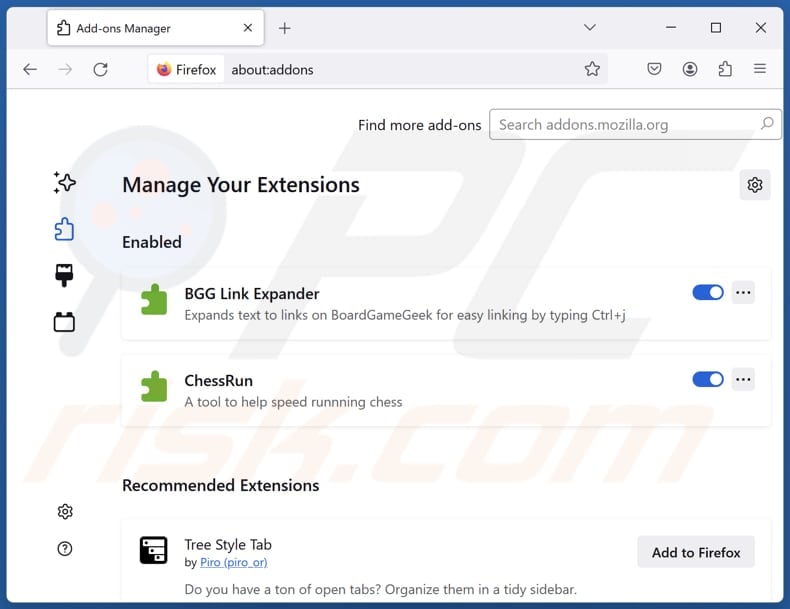
Clique no menu Firefox ![]() (no canto superior direito da janela principal), selecione "Add-ons e temas". Clique em "Extensões", na janela aberta localize "Search Results Ad Blocker", bem como todas as extensões suspeitas recentemente instaladas, clique nos três pontos e depois em "Remover".
(no canto superior direito da janela principal), selecione "Add-ons e temas". Clique em "Extensões", na janela aberta localize "Search Results Ad Blocker", bem como todas as extensões suspeitas recentemente instaladas, clique nos três pontos e depois em "Remover".
Alterar a sua página inicial:
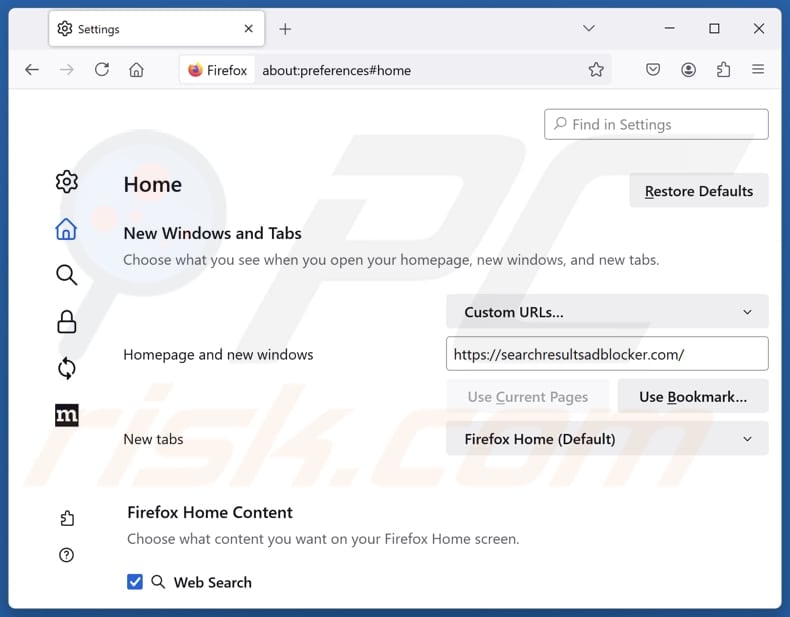
Para redefinir a sua página inicial, clique no menu do Firefox ![]() (no canto superior direito da janela principal), depois selecione "Definições", na janela aberta desactiveo "Bloqueador de anúncios de resultados de pesquisa", remova hxxp://searchresultsadblocker.com e introduza o seu domínio preferido, que será aberto sempre que iniciar o Mozilla Firefox.
(no canto superior direito da janela principal), depois selecione "Definições", na janela aberta desactiveo "Bloqueador de anúncios de resultados de pesquisa", remova hxxp://searchresultsadblocker.com e introduza o seu domínio preferido, que será aberto sempre que iniciar o Mozilla Firefox.
Altere o seu motor de busca predefinido:
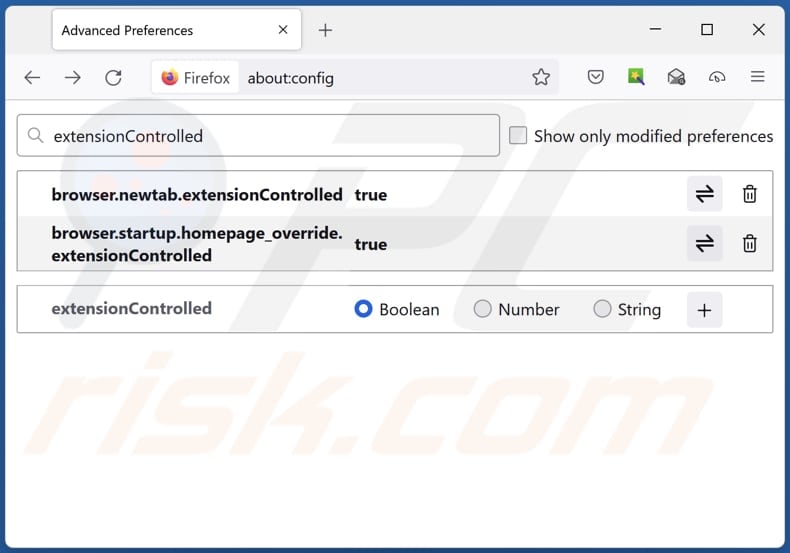
Na barra de endereço URL, escreva "about:config" e prima Enter. Clique em "Accept the Risk and Continue" (Aceitar o risco e continuar).
No filtro de pesquisa na parte superior, escreva: "extensionControlled". Defina ambos os resultados como "false" fazendo duplo clique em cada entrada ou clicando no botão ![]() .
.
Método opcional:
Os utilizadores de computador que estão a ter problemas com a remoção dos search results ad blocker sequestrador de navegador, podem repor as suas definições do Mozilla Firefox. Abra o Mozilla Firefox, no canto superior direito da janela principal clique no menu Firefox ![]() , na caixa do menu suspenso escolha Menu de Ajuda Aberto e selecione o menu de ajuda firefox
, na caixa do menu suspenso escolha Menu de Ajuda Aberto e selecione o menu de ajuda firefox ![]() .
.

Selecione Informação de Soluções de Problemas.

Na janela aberta, clique no botão Repor Firefox.

Nas janelas abertas confirme que quer restaurar as suas configurações do Mozilla Firefox para padrão, clicando no botão Repor.

 Remova extensões fraudulentas do Safari:
Remova extensões fraudulentas do Safari:

Certifique-se de que o seu navegador Safari está ativo, clique no menu Safari, e depois selecione Preferências….

Na janela de preferências selecione o separador Extensões. Procure todas as extensões recentemente instaladas e desinstale as suspeitas.

Na janela de preferências selecione o separador Geral e certifique-se que a sua página inicial está definida para o URL preferido, se for alterado por um sequestrador de navegador - altere-o.

Na janela de preferências selecione o separador Pesquisar e certifique-se que a sua página de pesquisa de Internet preferida está definida.
Método opcional:
Certifique-se de que o seu navegador Safari está ativo e clique no menu Safari. Do menu suspenso, selecione Limpar Histórico e Dados dos Sites.

Na janela aberta selecione histórico todo e clique no botão Limpar Histórico.

 Remova as extensões maliciosas do Microsoft Edge:
Remova as extensões maliciosas do Microsoft Edge:

Clique no ícone do menu Edge ![]() (chromium) (no canto superior direito do Microsoft Edge), selecione "Extensões". Localize quaisquer complementos suspeitos do navegador recentemente instalados e remova-os.
(chromium) (no canto superior direito do Microsoft Edge), selecione "Extensões". Localize quaisquer complementos suspeitos do navegador recentemente instalados e remova-os.
Altere a sua página inicial e as novas configurações do separador:

Clique no ícone do menu Edge ![]() (chromium) (no canto superior direito do Microsoft Edge), selecione "Configurações". Na seção "Inicialização", procure o nome do seqUestrador de navegador e clique em "Desativar".
(chromium) (no canto superior direito do Microsoft Edge), selecione "Configurações". Na seção "Inicialização", procure o nome do seqUestrador de navegador e clique em "Desativar".
Altere o seu mecanismo de pesquisa da Internet padrão:

Para alterar o seu mecanismo de pesquisa padrão no Microsoft Edge: Clique no ícone de menu Edge ![]() (chromium) (no canto superior direito do Microsoft Edge), selecione "Privacidade e serviços", role para a parte inferior da página e selecione "Endereço Barra". Na seção "Mecanismos de pesquisa usados na barra de endereço", procure o nome do mecanismo de pesquisa indesejado na Internet. Quando localizado, clique no botão "Desativar" ao lado. Como alternativa, pode clicar em "Gerir mecanismos de pesquisa", no menu aberto, procure por mecanismos de pesquisa indesejados na Internet. Clique no ícone do puzzle Microsoft Edge (Chromium)
(chromium) (no canto superior direito do Microsoft Edge), selecione "Privacidade e serviços", role para a parte inferior da página e selecione "Endereço Barra". Na seção "Mecanismos de pesquisa usados na barra de endereço", procure o nome do mecanismo de pesquisa indesejado na Internet. Quando localizado, clique no botão "Desativar" ao lado. Como alternativa, pode clicar em "Gerir mecanismos de pesquisa", no menu aberto, procure por mecanismos de pesquisa indesejados na Internet. Clique no ícone do puzzle Microsoft Edge (Chromium) ![]() junto e selecione "Desativar".
junto e selecione "Desativar".
Método opcional:
Se continuar a ter problemas com a remoção do search results ad blocker sequestrador de navegador, redefina as configurações do navegador Microsoft Edge. Clique no ícone do menu Edge ![]() (chromium) (no canto superior direito do Microsoft Edge) e selecione Configurações.
(chromium) (no canto superior direito do Microsoft Edge) e selecione Configurações.

No menu de configurações aberto, selecione Redefinir configurações.

Selecione Restaurar configurações para os seus valores padrão. Na janela aberta, confirme que deseja redefinir as configurações do Microsoft Edge para o padrão, clicando no botão Redefinir.

- Se isso não ajudou, siga estas instruções alternativas, explicando como redefinir o navegador Microsoft Edge.
Resumo:
 Um sequestrador de navegadir é um tipo de adware que altera as configurações do navegador de Internet do utilizador mudando o motor de busca e a página inicial padrão para sites indesejados.Mais comummente, este tipo de adware infiltra-se no sistema operacional do utilizador através de descarregamentos de software gratuito. Se o seu descarregamento for gerido por um cliente de descarregamento, certifique-se de excluir da instalação barras de ferramentas ou aplicações promovidas que procuram mudar o seu motor de busca e página inicial de Internet padrão.
Um sequestrador de navegadir é um tipo de adware que altera as configurações do navegador de Internet do utilizador mudando o motor de busca e a página inicial padrão para sites indesejados.Mais comummente, este tipo de adware infiltra-se no sistema operacional do utilizador através de descarregamentos de software gratuito. Se o seu descarregamento for gerido por um cliente de descarregamento, certifique-se de excluir da instalação barras de ferramentas ou aplicações promovidas que procuram mudar o seu motor de busca e página inicial de Internet padrão.
Ajuda na remoção:
Se estiver a experienciar problemas ao tentar remover search results ad blocker sequestrador de navegador a partir dos seus navegadores de Internet, por favor, peça ajuda no nosso fórum de remoção de malware.
Deixe um comentário:
Se tiver informações adicionais sobre search results ad blocker sequestrador de navegador ou a sua remoção por favor, partilhe o seu conhecimento na secção de comentários abaixo.
Fonte: https://www.pcrisk.com/removal-guides/30628-searchresultsadblocker-com-redirect
Perguntas mais frequentes (FAQ)
Qual é o objetivo de forçar os utilizadores a visitar o site searchresultsadblocker.com?
O objetivo de redirecionar os utilizadores para o site searchresultsadblocker.com é ganhar dinheiro para os criadores do site. Conseguem-no aumentando o tráfego do site e possivelmente recolhendo dados do utilizador.
Visitar searchresultsadblocker.com é uma ameaça à minha privacidade?
Os motores de pesquisa falsos são muitas vezes criados para reunir uma série de dados do utilizador, que podem então ser explorados de diferentes maneiras. Assim, visitar searchresultsadblocker.com pode expor os utilizadores a vários riscos.
Como é que um sequestrador de navegador se infiltrou no meu computador?
Os sequestradores de navegador são frequentemente agrupados com programas questionáveis ou gratuitos, ocultos nos instaladores como ofertas adicionais. Também podem ser adquiridos em lojas de aplicações de terceiros, descarregadores duvidosos, redes peer-to-peer, sites não oficiais, anúncios enganosos, atualizações de software falsas, etc.
O Combo Cleaner vai ajudar-me a remover o sequestrador de navegador FunSafeTab?
Sim, o Combo Cleaner irá analisar o seu computador e eliminar os sequestradores de navegador de forma eficaz. A remoção manual pode ser insuficiente, especialmente com vários sequestradores que se podem reinstalar uns aos outros. Portanto, pode ser necessário remover todos os sequestradores de uma vez para garantir a erradicação completa.
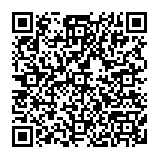
▼ Mostrar comentários